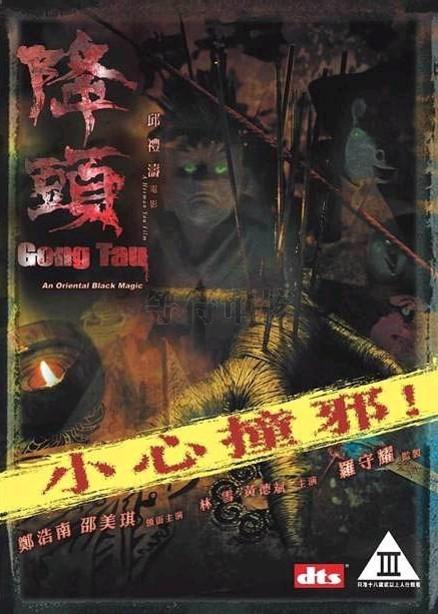1:发布买家秀之前需要先找到那些产品有可以供我们分享和使用的买家秀内容,有两种方法可以登录到买家秀页面:
a、用账户登录千牛工作台,点击千牛首页的官方买家秀进入买家秀设置页面
b、登录卖家中心,点击“店铺管理--手机淘宝店铺-广播管理-发微淘”,登录到微淘页面,点击“展开全部-发买家秀”。
2:登录到买家秀页面后,点击素材-有图评价,选择想要添加的买家秀内容,然后点击发布,系统提示内容分享成功即可。
3,买家秀选择好之后,接下来是最要的一步,把我们选择好的买家秀内容同步到店铺手机段详情页中;这个时候需要我们按照第一步的提示登录到手机淘宝店铺-无线店铺-详情装修-宝贝详情管理,登录到手机详情页管理页面。
4,点击“用书说”,选择“添加模块”,进入到选择买家秀内容页面;左边可以选择买家秀内容,右边会显示我们已经选择好的买家秀内容;对于不满意的买家秀内容可点击垃圾箱按钮进行删除;选择好买家秀之后,点击下一步,点击同步,系统提示同步成功后,买家秀内容即添加完成。